Utilisations typiques
- Forcer l'application de transformations telles que la mise à l'échelle, le décalage, la rotation et le découpage pour répondre aux exigences de format ou de traitement.
- Créer des nuages de points compatibles avec le traitement de formats ou des applications qui ne peuvent pas gérer de transformation.
Comment fonctionne-t-il ?
PointCloudTransformationApplier reçoit les entités nuage de points et applique les transformations qui sont déjà présentes dans le nuage de points, en recalculant les valeurs des composants et en supprimant la transformation de l'entité.
L'échelle et le décalage peuvent être stockés dans des composants individuels, et sont appliqués en sélectionnant ces composants dans la liste Appliquer l'échelle et le décalage aux composants.
D'autres transformations, telles que la rotation et le découpage sont traitées avec une matrice de transformation, et sont appliquées avec le paramètre Appliquer la matrice de transformation.
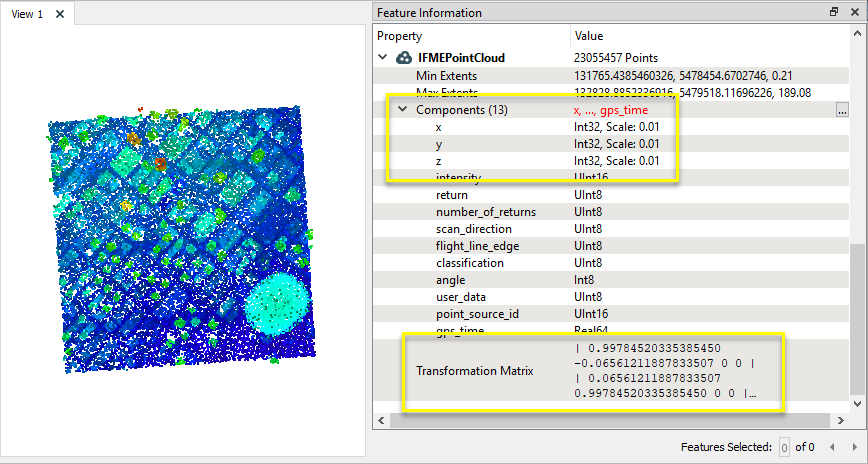
La réalisation d'une transformation est d'abord faite pour permettre une compatibilité avec d'autres processus et Writers qui ne peuvent pas supporter nativement la transformation.
Par exemple, le Reader LAS produit des coordonnées Int32 avec une échelle et un décalage. Cependant, le Writer POINTCLOUDXYZ ne peut pas prendre en charge l'échelle et le décalage des composants, la transformation sera donc appliquée lors de l'écriture. Les coordonnées résultantes seront Real64 sans transformation.
Il faut noter que cette transformation sera automatiquement appliquée pour les processus et Writers qui ne supportent pas ce type de coordonnées, mais ce transformer permet de l'appliquer manuellement si besoin.
Exemples
Note: Cet exemple est donné à titre de démonstration. Si des transformations doivent être appliquées, par exemple pour assurer la compatibilité avec un format d'écriture particulier, elles se feront généralement automatiquement.
Dans cet exemple, nous commençons avec un nuage de points LAS.
L'échelle est la première transformation que nous allons examiner, et elle existe déjà sur l'entité du nuage de points d'entrée. LAS utilise des entiers pour stocker les composantes x, y et z, avec une échelle appliquée pour indiquer les valeurs à virgule flottante avec un nombre spécifié de décimales. Notez qu'une valeur d'échelle de 0,01 existe pour chacune de ces composantes.
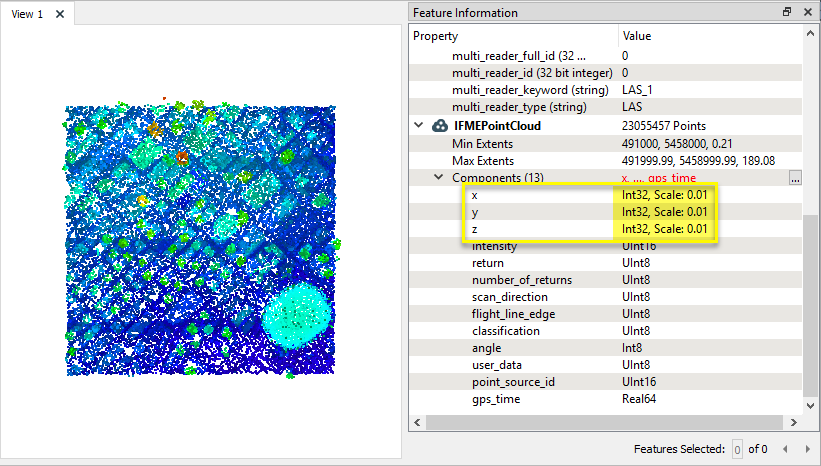
Si nous examinons les valeurs des composants d'un seul point du nuage de points, nous pouvons voir comment l'Echelle de 0.01 est interprétée pour afficher les coordonnées avec deux décimales.
Ces valeurs sont toujours stockées en tant qu'entiers, mais sont affichées en tant que décimales en raison de la transformation de l'échelle.

Le nuage de points a déjà une transformation d'échelle et nous souhaitons ajouter une valeur de rotation en le connectant à Rotator.

Dans la fenêtre de paramètres, l'Angle de rotation vaut 3.762 degrés.
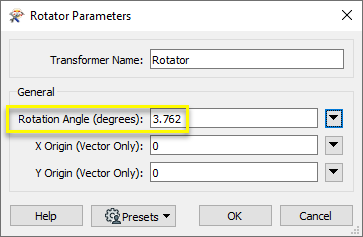
En examinant le nuage de points à la sortie de Rotator, notet la matrice de transformation nouvellement ajoutée. Comme l'échelle de transformation, celle-ci ne recalcule pas les valeurs des composants - elle décrit simplement la manière dont ils doivent être manipulés.
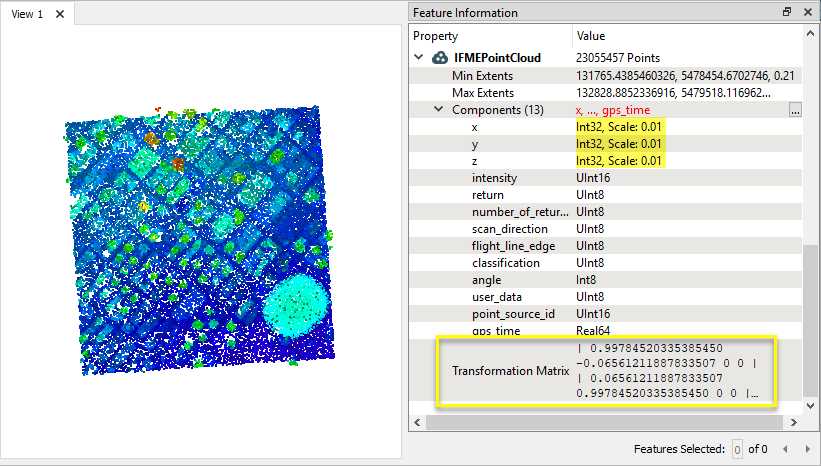
Le nuage de points est ensuite acheminé vers un PointCloudTransformationApplier. Dans la boîte de dialogue des paramètres, deux sélections sont effectuées.
Appliquer la matrice de transformation (A) est défini à oui. La nouvelle matrice est appliquée en recalculant les composants x, y et z pour appliquer la rotation et ensuite la matrice est supprimée.
La liste Appliquer l'échelle et le décalage aux composants (B) inclut les composants x, y et z, et leurs transformations d'échelle seront donc appliquées, convertissant leurs types de composants de Int32 en composants à virgule flottante Real64.
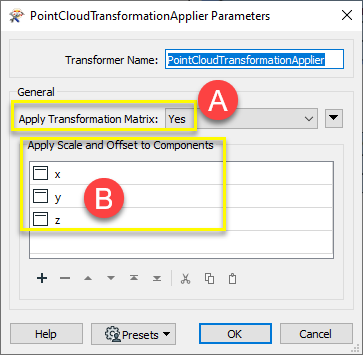
Le résultat est un nuage de points pivoté, avec les composantes x, y et z en virgule flottante, et sans matrice de transformation.
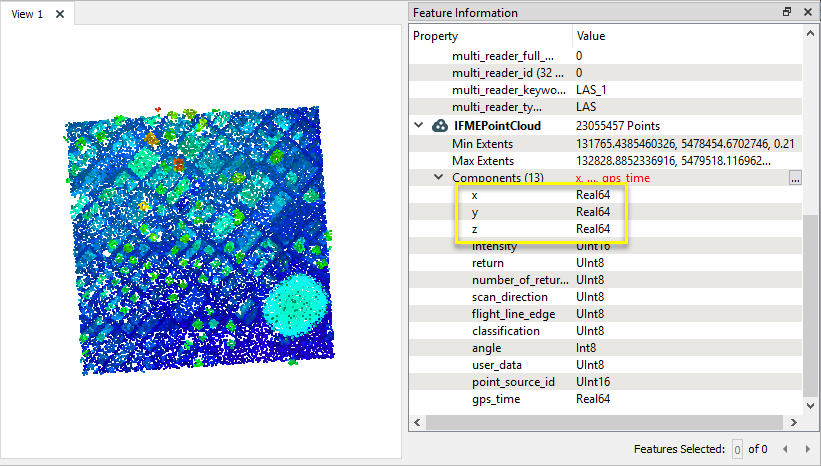
En examinant un seul point du nuage de points, notez l'effet du recalcul des valeurs des composants. L'augmentation du nombre de décimales est le résultat de la rotation.
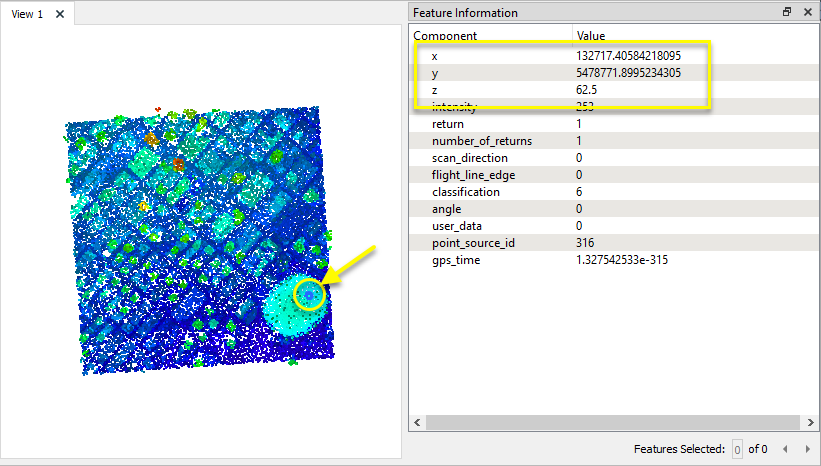
Notes
- Cette transformation ne crée pas de transformations - elles doivent déjà être présentes sur le nuage de points. Les transformations peuvent être créées avec un certain nombre d'autres Transformers, y compris les Affiner, 3DAffiner, Rotator, 3DRotator, Scaler, et Offsetter.
Choisir un Transformer Nuages de points
FME possède une gamme de Transformers spécialisés dans le traitement de données nuages de points.
Pour plus d'informations sur les propriétés et géométrie des nuages de points, vois Nuages de points (IFMEPointCloud).
|
Combine les entités en un seul nuage de points. Les géométries de nuages de points et de nuages non ponctuels sont prises en charge. |
|
|
Ajoute de nouveaux composants de valeurs constantes à un nuage de points. |
|
|
Copie les valeurs des composants sélectionnés dans des composants soit nouveaux soit existants. |
|
|
Conserve seulement les composants nuages de points spécifiés, supprimant tous les autres. |
|
|
Supprime les composants spécifiés d'un nuage de points. |
|
|
Renomme un composant existant. |
|
|
Modifie le type de données de composants nuages de points et convertit les valeurs des composants si besoin est. |
|
|
Lit les entités du nuage de points à des fins de test, y compris toute opération accumulée sur le nuage de points. Aucune opération supplémentaire n'est effectuée, et rien n'est fait avec les entités. |
|
|
Crée un nuage de points selon une taille et une densité avec des valeurs de composants par défaut |
|
|
Calcule des expressions sur chaque point dans une entité nuage de points, comme des opérations algébriques et des déclarations conditionnelles, et définit les valeurs de chaque composant nuage de points. |
|
|
Sérialise la géométrie d'une entité raster dans un attribut Blob, encodant le contenu selon un choix de formats nuages de points binaires classiques. |
|
|
Sépare les nuages de points en plusieurs entités, en se basant sur l'évaluation d'expressions comprenant des valeurs de composants, et crée un port de sortie distinct pour chaque expression définie. |
|
|
Fusionne les nuages de points en joignant les points où les valeurs des composants sélectionnés correspondent (clé de jonction), y compris les composants x, y, z et autres. Les valeurs des composantes sont transférées entre les nuages de points et la sortie est filtrée en fonction de la réussite de la correspondance et de la duplication. |
|
|
Définit les valeurs des composantes du nuage de points en superposant un nuage de points sur une trame. Les valeurs des composantes de chaque point sont interpolées à partir des valeurs de la bande à l'emplacement du point. |
|
|
Extrait les propriétés géométriques d'une entité de nuage de points et les expose en tant qu'attributs, en vérifiant éventuellement leur existence, en récupérant les propriétés des composants et en trouvant les valeurs minimales et maximales. Les étendues peuvent également être recalculées et mises à jour. |
|
|
Décode un attribut binaire contenant des nuage de points encodés stockés en tant que blobs, puis remplace la géométrie de l’entité avec le nuage de point décodé. |
|
|
Réduit le nombre de points dans un nuage de points en conservant sélectivement les points en fonction de la forme du nuage de points. Les points simplifiés et supprimés sont produits comme deux nuages de points discrets. |
|
|
Tri les points d'un nuage de points en fonction des valeurs de ses composants |
|
|
Découpe un nuage de points en plusieurs entités, chacune ayant des valeurs homogènes pour les composants ayant servi de critère de découpage. |
|
|
Calcule des statistiques sur les composants des nuages de points et ajoute les résultats sous la forme d'attributs. |
|
|
Prend un nuage de points en entrée et le reconstruit dans une maille. |
|
|
Réduit le nombre de points dans (amincit) un nuage de points en conservant les points à un intervalle fixe, un nombre maximum de points, ou une quantité définie de premiers ou de derniers points. Les points restants sont éliminés. |
|
|
Convertit des nuages de points en points ou géométries multi-points, retenant optionnellement des valeurs d'attributs et composants. |
|
|
Applique une échelle, un décalage ou une transformation matricielle pour recalculer des valeurs de composants et supprimer des valeurs de transformation |
Configuration
Ports en entrée
Nuages de points avec les valeurs de mise à l'échelle, de rotation, et/ou matrice de transformation attachées.
Ports de sortie
Entités nuages de points avec des valeurs de composants recalculées et les transformations supprimées.
Les entités non nuages de points sont dirigées vers le port <Rejected>, de même que les nuages de points invalides.
Les entités rejetés auront un attribut fme_rejection_code avec l'une des valeurs suivantes :
INVALID_GEOMETRY_TYPE
Gestion des entités rejetées : ce paramètre permet d'interrompre la traduction ou de la poursuivre lorsqu'elle rencontre une entité rejetée. Ce paramètre est disponible à la fois comme option par défaut de FME et comme paramètre de traitement.
Paramètres
|
Appliquer la matrice de transformation |
Spécifie si l'on veut appliquer la matrice de transformation. Si Oui, les composants x, y et z du nuage de points en sortie sont de type Real64, sans stocker d'échelle ni de décalage ni de matrice de transformation. |
|
Appliquer l'echelle et le décalage aux composants |
La liste des composants pour lesquels appliquer l'échelle et/ou le décalage. Les composants résultants seront des Real64 sans échelle ni décalage. |
Éditer les paramètres des Transformers
À l'aide d'un ensemble d'options de menu, les paramètres du Transformer peuvent être attribués en faisant référence à d'autres éléments du traitement. Des fonctions plus avancées, telles qu'un éditeur avancé et un éditeur arithmétique, sont également disponibles dans certains Transformers. Pour accéder à un menu de ces options, cliquez sur  à côté du paramètre applicable. Pour plus d'informations, voir Options de menus et paramètres de Transformer.
à côté du paramètre applicable. Pour plus d'informations, voir Options de menus et paramètres de Transformer.
Définir les valeurs
Il existe plusieurs façons de définir une valeur à utiliser dans un Transformer. La plus simple est de simplement taper une valeur ou une chaîne de caractères, qui peut inclure des fonctions de différents types comme des références d'attributs, des fonctions mathématiques et de chaînes de caractères, et des paramètres d'espace de travail. Il existe un certain nombre d'outils et de raccourcis qui peuvent aider à construire des valeurs, généralement disponibles dans le menu contextuel déroulant adjacent au champ de valeur.
Utilisation de l'éditeur de texte
L'éditeur de texte fournit un moyen efficace de construire des chaînes de textes (dont les expressions régulières) à partir de données source diverses, telles que des attributs, des paramètres et des constantes, et le résultat est directement utilisé dans le paramètre.
Utilisation de l'éditeur arithmétique
L'éditeur arithmétique fournit un moyen simple de construire des expressions mathématiques à partir de plusieurs données source, telles que des attributs et des fonctions, et le résultat est directement utilisé dans un paramètre.
Valeur conditionnelle
Définit des valeurs selon un ou plusieurs tests.
Fenêtre de définition de conditions
Contenu
Les expressions et chaînes de caractères peuvent inclure des fonctions, caractères, paramètres et plus.
Lors du paramétrage des valeurs - qu'elles soient entrées directement dans un paramètre ou construites en utilisant l'un des éditeurs - les chaînes de caractères et les expressions contenant des fonctions Chaîne de caractères, Math, Date et heure ou Entité FME auront ces fonctions évaluées. Par conséquent, les noms de ces fonctions (sous la forme @<nom_de_fonction>) ne doivent pas être utilisés comme valeurs littérales de chaîne de caractères.
| Ces fonctions manipulent les chaînes de caractères. | |
|
Caractères spéciaux |
Un ensemble de caractères de contrôle est disponible dans l'éditeur de texte. |
| Plusieurs fonctions sont disponibles dans les deux éditeurs. | |
| Fonctions Date/heure | Les fonctions de dates et heures sont disponibles dans l'Editeur texte. |
| Ces opérateur sont disponibles dans l'éditeur arithmétique. | |
| Elles retournent des valeurs spécifiques aux entités. | |
| Les paramètres FME et spécifiques au projet peuvent être utilisés. | |
| Créer et modifier un paramètre publié | Créer ses propres paramètres éditables. |
Options - Tables
Les Transformers avec des paramètres de style table possèdent des outils additionnels pour remplir et manipuler des valeurs.
|
Réordonner
|
Activé une fois que vous avez cliqué sur un élément de ligne. Les choix comprennent :
|
|
Couper, Copier et Coller
|
Activé une fois que vous avez cliqué sur un élément de ligne. Les choix comprennent :
Copier, copier et coller peuvent être utilisés au sein d'un Transformer ou entre Transfromers. |
|
Filtre
|
Commencez à taper une chaîne de caractères, et la matrice n'affichera que les lignes correspondant à ces caractères. Recherche dans toutes les colonnes. Cela n'affecte que l'affichage des attributs dans le Transformer - cela ne change pas les attributs qui sont sortis. |
|
Importer
|
Le bouton d'import remplit la table avec un jeu de nouveaux attributs lus depuis un jeu de données. L'application spécifique varie selon les Transformers. |
|
Réinitialiser/Rafraîchir
|
Réinitialise la table à son état initial, et peut fournir des options additionnelles pour supprimer des entrées invalides. Le comportement varie d'un Transformer à l'autre. |
Note : Tous les outils ne sont pas disponibles dans tous les Transformers.
Références
|
Comportement |
|
|
Stockage des entités |
Non |
| Dépendances | Aucun |
| Alias | |
| Historique |
FME Community
FME Community iest l'endroit où trouver des démos, des tutoriaux, des articles, des FAQ et bien plus encore. Obtenez des réponses à vos questions, apprenez des autres utilisateurs et suggérez, votez et commentez de nouvelles entités.
Rechercher tous les résultats sur ce Transformer sur FME Community.
Les exemples peuvent contenir des informations sous licence Open Government - Vancouver et/ou Open Government - Canada.
Mots clefs : points, nuages de points, sonar LIDAR




